在PPT课件中插入数学公式
我的一位朋友是数学老师,在编辑教学幻灯片时,常常需要插入一些数学公式。这就要用到“公式编辑器”。(如果要编辑复杂的公式,可以在Word里编好,然后复制到PowerPoint中去。参考文章:用EQ域再复杂的数...
我的一位朋友是数学老师,在编辑教学幻灯片时,常常需要插入一些数学公式。这就要用到“公式编辑器”。
(如果要编辑复杂的公式,可以在word里编好,然后复制到powerpoint中去。参考文章:《用EQ域 再复杂的数学公式也能轻松做》、《Word输入辅助插件:数学公式编辑器》)
在需要插入公式的幻灯片中,执行“插入→对象”命令,打开“插入对象”对话框(如图1),在“对象类型”下面选中“Microsoft 公式3.0”选项,“确定”进入公式编辑状态(如图2),利用展开的“公式”工具栏上的相应“公式模板”按钮,即可编辑制作出所需要的公式来。
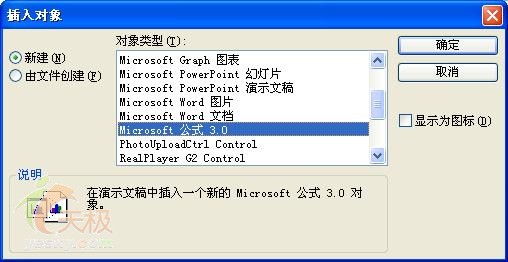

制作完成后,在“公式编辑器”窗口中,执行“文件→退出并返回到演示文稿”命令即可(或者直接关闭窗口,参见图3)。

注意:
①如果进入公式编辑状态后,“公式”工具栏没有展开,执行一下“视图→工具栏”命令就行了。
②插入的公式,实际上是一个内嵌的图片,默认情况下比较小,影响演示效果,需要将其调整、定位一下。
③如果对插入的公式不满意,双击公式再次进入编辑状态即可进行修改。
分享到:
投诉收藏

